Najděte a nainstalujte ovladače pro grafické tablety Wacom
Wacom je považován za největšího výrobce grafických tablet na světě. Všichni majitelé takových zařízení je určitě budou muset nakonfigurovat, například nakonfigurovat aktivní oblast nebo akci tlačítek, která se provádí pomocí nástrojů operačního systému. Implementace takového postupu bude k dispozici až po instalaci příslušných ovladačů, o kterých chceme dále mluvit.
Obsah
Hledáme a instalujeme ovladače grafických tablet Wacom
Samozřejmě existuje celá řada známých modelů zařízení od společnosti Wacom, ale vývojová společnost pro ně poskytuje univerzální software. Jedinou výjimkou byla série Bambus, o tom si povíme o něco později. Nyní začneme s analýzou všech existujících metod vyhledávání a instalace ovladačů pro dotyčná zařízení.
Přečtěte si také: Najděte a nainstalujte ovladač pro grafický tablet Wacom Bamboo
Metoda 1: Oficiální web výrobce
Nejprve musíte zastavit na oficiální stránce podpory na webu Wacom, protože výrobce je vždy primárním zdrojem všech softwarových komponent jeho produktů. Tato metoda je navíc nejúčinnější a nejbezpečnější, protože určitě obdržíte kompatibilní ovladače, jejichž soubory neobsahují viry ani jiné nebezpečné nástroje.
Přejděte na oficiální web společnosti Wacom
- Pomocí výše uvedeného odkazu se dostanete na hlavní stránku webu. Tam vyberte sekci „Podpora“ kliknutím na odpovídající nápis na panelu výše.
- Přejděte dolů na kartu níže a klikněte na modré tlačítko „Ovladače“ , abyste se dostali do požadované kategorie.
- V tabulce se ujistěte, že váš operační systém podporuje nejnovější verzi softwaru, přečtěte si seznam kompatibilních modelů a poté klikněte na „Stáhnout“ . Vezměte prosím na vědomí, že bambus není v hlavním seznamu, ovladače pro něj se stahují samostatně a jsou v níže uvedené tabulce.
- Za tabulkou je odkaz „Kompletní seznam ovladačů“ . Použijte, pokud chcete získat jinou verzi souborů.
- Na otevřené kartě se zobrazí seznam všech ovladačů, včetně předchozích a zastaralých verzí. Stačí najít vhodný a kliknout na „Stáhnout“ .
- Počkejte na stažení spustitelného souboru a poté jej spusťte.
- Počkejte, až se komponenty instalačního programu rozbalí do systému.
- V průvodci instalací, který se otevře, potvrďte licenční smlouvu.
- Počkejte na dokončení postupu nastavení zařízení.
- Po zobrazení výzvy k restartování počítače potvrďte akci a můžete se zařízením bezpečně začít pracovat.

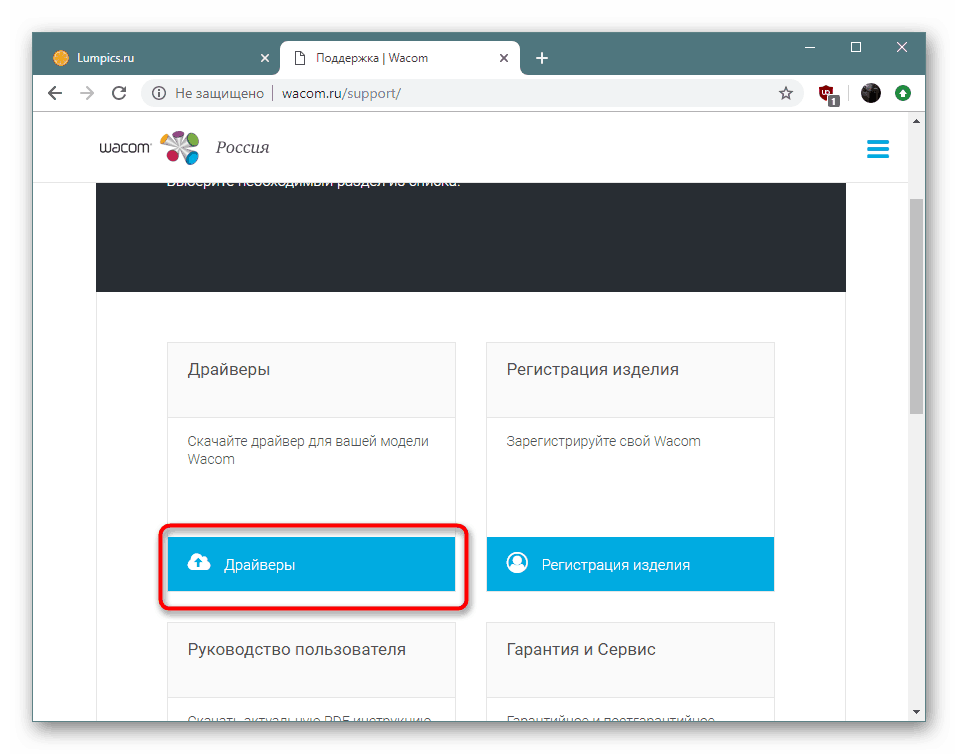
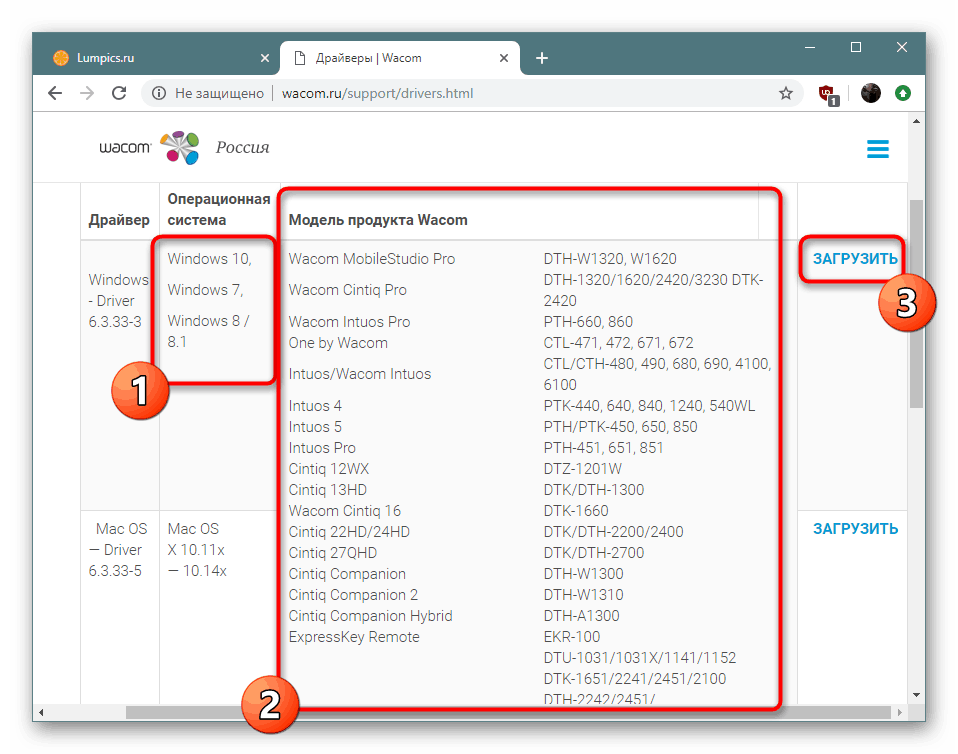
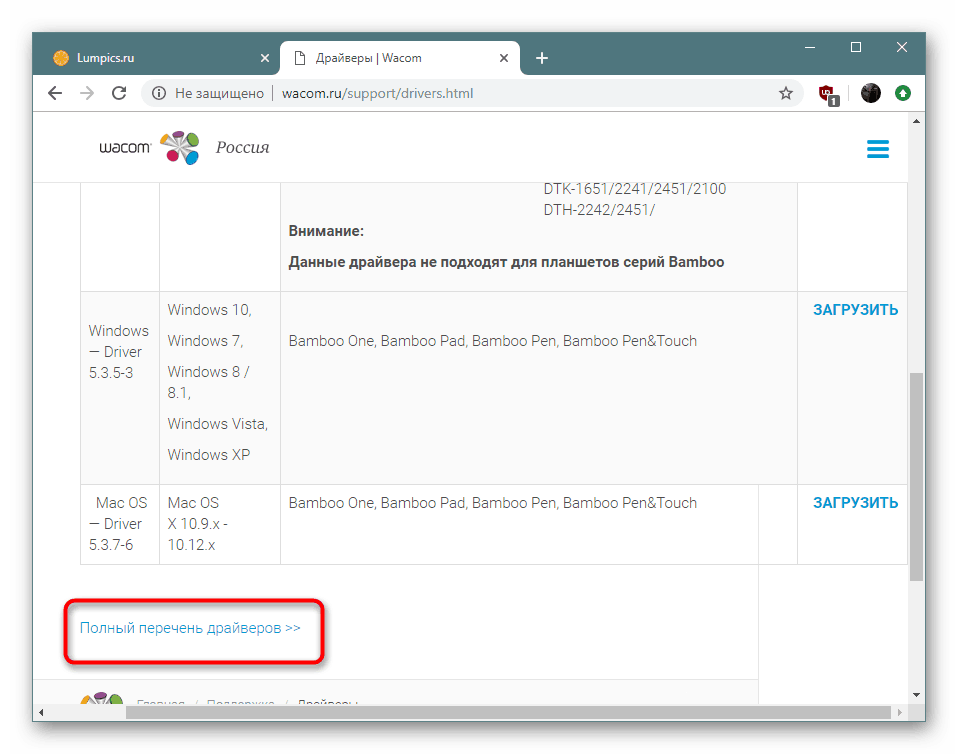
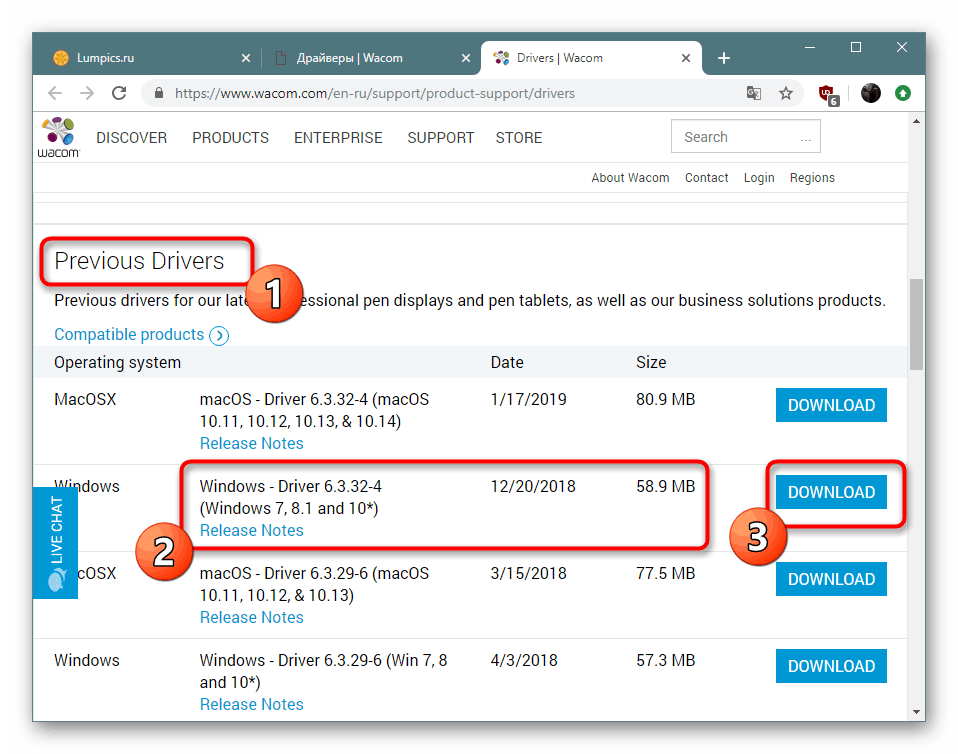
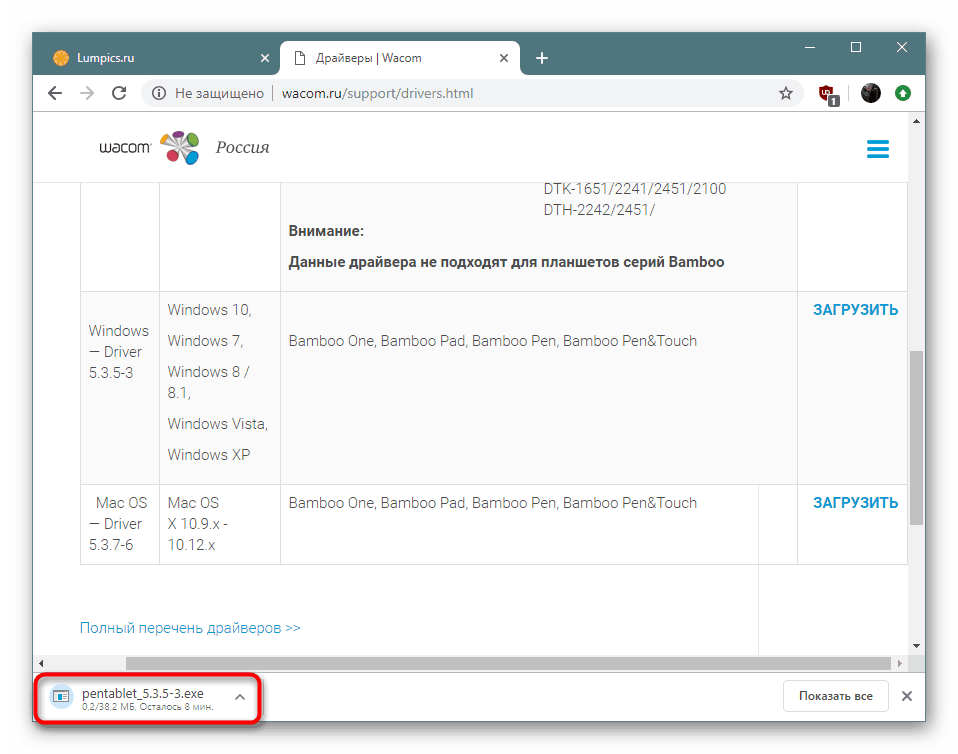
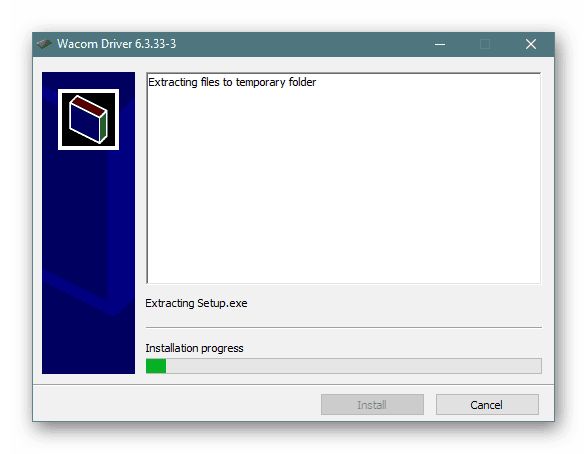
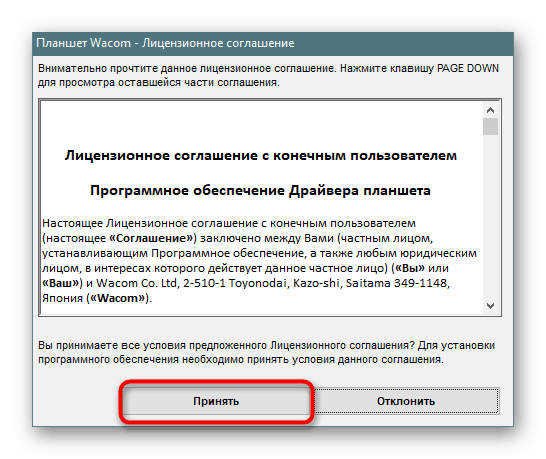
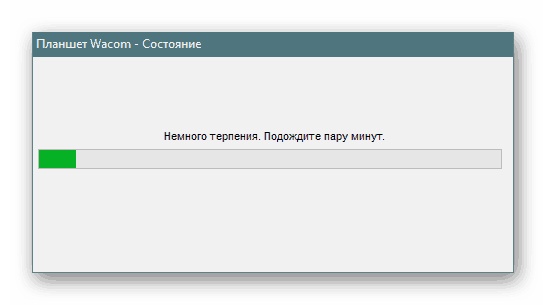
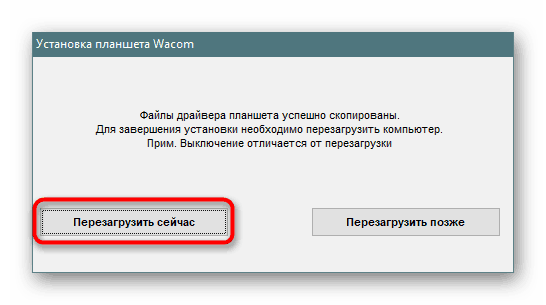
Někdy se během instalace ovladače mohou na obrazovce objevit systémová upozornění na požadavek na přidání zařízení. Všechny je potvrďte, abyste zajistili správnou interakci s grafickým tabletem.
Metoda 2: Software pro instalaci ovladačů
Ve většině případů se software třetích stran pro instalaci ovladačů používá, když je nutné do systému přidat několik součástí zabudovaného zařízení současně. Takový software však také pracuje s periferními zařízeními docela správně, což vám umožňuje nainstalovat software v několika krocích. Stačí vybrat nejlepší možnost na základě vašich preferencí.
Další podrobnosti: Nejlepší software pro instalaci ovladače
Doporučujeme vám, abyste to vzali v úvahu DriverPack Solution . Nikdy neměl potíže s identifikací periferních zařízení, zejména u tablet Wacom. Musíte pouze stáhnout online verzi aplikace, nastavit základní parametry a spustit operaci vyhledávání ovladačů. Podrobné pokyny k tomuto tématu najdete v našem dalším materiálu kliknutím na níže uvedený odkaz.
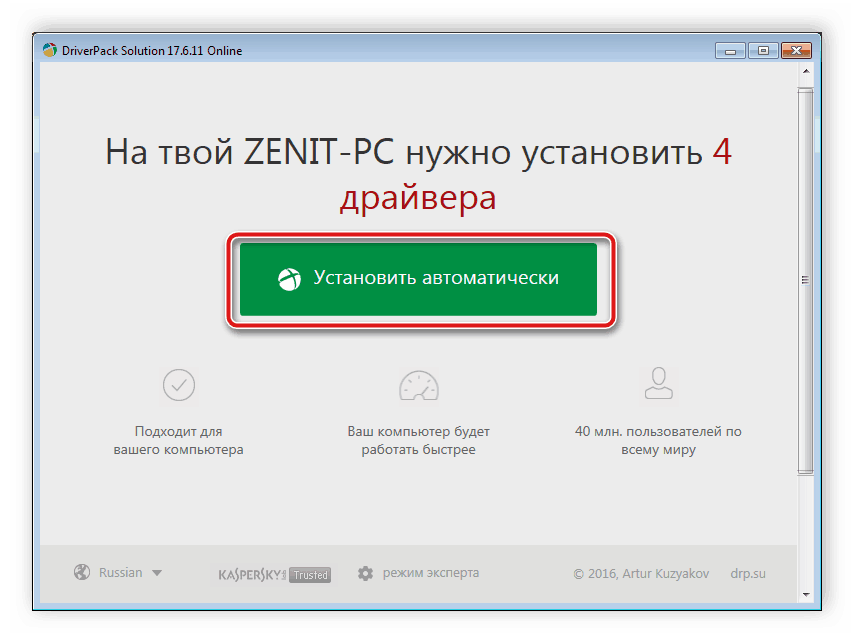
Další podrobnosti: Jak aktualizovat ovladače v počítači pomocí DriverPack Solution
Metoda 3: ID tabletu
Identifikační číslo přiřazené ve fázi vývoje zařízení může být užitečné při hledání ovladačů. To platí také pro produkty společnosti Wacom, protože se připojuje k počítači a spolupracuje s OS. Definice takového kódu je jednoduchý postup, stačí přejít do vlastností zařízení pomocí „Správce zařízení“ . Specializované online služby vám pomohou najít a stáhnout software. Doporučujeme vám však seznámit se s touto metodou v rozšířené formě v samostatném materiálu níže.
Další podrobnosti: Vyhledejte ovladače podle ID hardwaru
Metoda 4: Standardní nástroj Windows
Existuje možnost, jak to udělat bez použití programů třetích stran, služeb a dokonce i oficiálních webových stránek vývojářů. Znamená to odkazovat na nástroj pro vyhledávání ovladačů zabudovaný do Windows, umístěný ve známé nabídce „Správce zařízení“ , který stáhne a provede instalaci. Tato metoda je však zbytečná, pokud se zařízení nezobrazí v systému bez první instalace ovladačů.
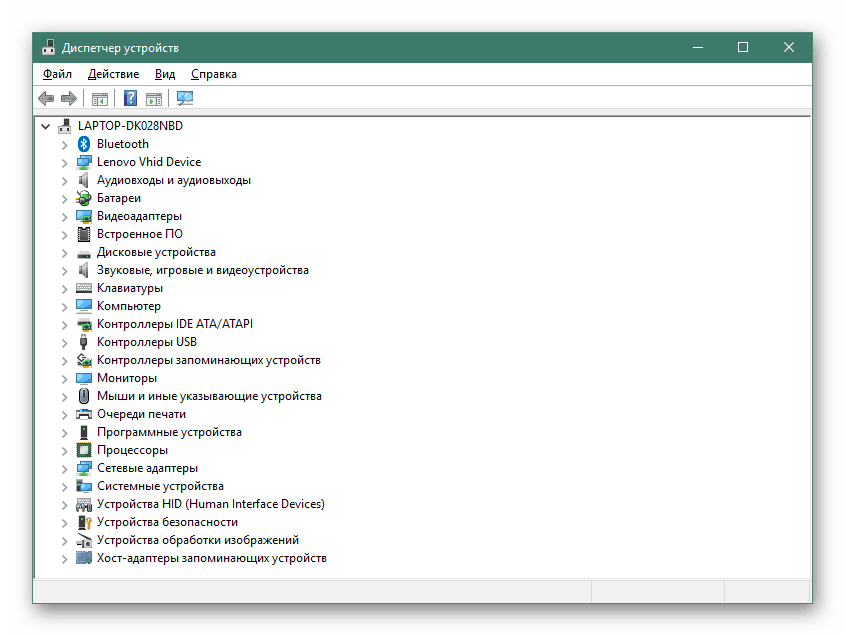
Další podrobnosti: Instalace ovladačů pomocí standardních nástrojů Windows
Nahoře jste byli seznámeni se čtyřmi dostupnými způsoby, jak hledat a instalovat proprietární software pro grafické tablety Wacom. Každá z nich má své vlastní vlastnosti a bude vhodná v určitých situacích.